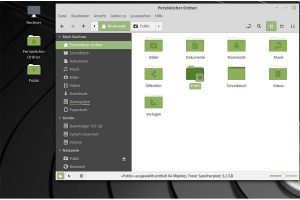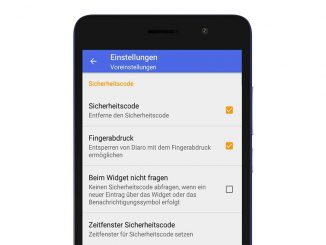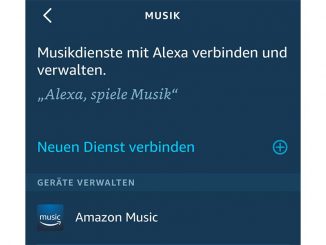Wer unter Linux schnell auf oft genutzte Netzwerkfreigaben zugreifen will, muss diese Ordner automatisch mounten. Wir zeigen Schritt für Schritt, wie das funktioniert.
Wenn Sie Samba-Freigaben im Linux-Dateimanager das erste Mal mounten, müssen Sie sich als Benutzer ausweisen und Samba-Kontonamen und -Kennwort eingeben. Damit Sie diesen Vorgang nicht jedes Mal aufs Neue wiederholen müssen, lassen sich diese Zugangsdaten auf Wunsch auch dauerhaft hinterlegen („Nie vergessen“).
Eine weitere Hürde ist der abgelegene Automount-Pfad von Netzwerkfreigaben unter „/run/user/[…]/gvfs/“. Im Dateimanager von Linux, wo eingehängte Ressourcen unter „Geräte“ erreichbar sind, spielt dieser Mountpunkt keine Rolle. Bei der Nutzung anderer Programme oder des Terminals hingegen schon.
Wenn Sie versuchen, mit einem manuellen mount-Befehl ein Netzlaufwerk in einen angenehmeren Userpfad einzubinden, bekommen Sie auf Ihrem Linux-Rechner ein Problem. Der mount-Befehl erfordert nämlich root-Rechte. Jetzt hilft nur ein Eingriff in eine Konfigurationsdatei, in diesem Fall ist das die Datei „/etc/fstab“. Tippen Sie „//192.168.178.20/archiv /home/ha/Archiv cifs user=ha,password=0815, domain=workgroup,users 0 0“ ein. In diesem Beispiel wird die Netzwerkfreigabe „archiv“, die sich auf einem Gerät mit der IP-Adresse 192.168.178.20 befindet, unter /home/ha/ als „Archiv“ gemountet. Als Usernamen und Kennwort verwenden Sie die Zugangsdaten, mit denen der entfernte Ordner geschützt ist. Sichern Sie die Änderungen, und starten Sie den PC neu.
Die neue Freigabe wird dann automatisch bei der Systemanmeldung eingehängt. Die Option „users“ sorgt übrigens dafür, dass man die Freigabe mit Userrechten ein- und aushängen darf. Die beiden Befehle „mount /home/ha/Archiv“ respektive „unmount /home/ha/Archiv“ funktionieren dann ohne root-Recht und benötigen lediglich den Mountpunkt als Parameter. Dadurch können diese Befehle unter Linux von jedem Nutzer verwendet werden.